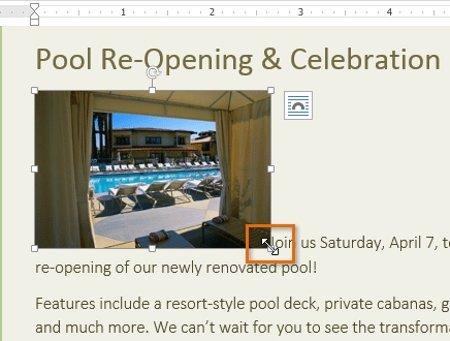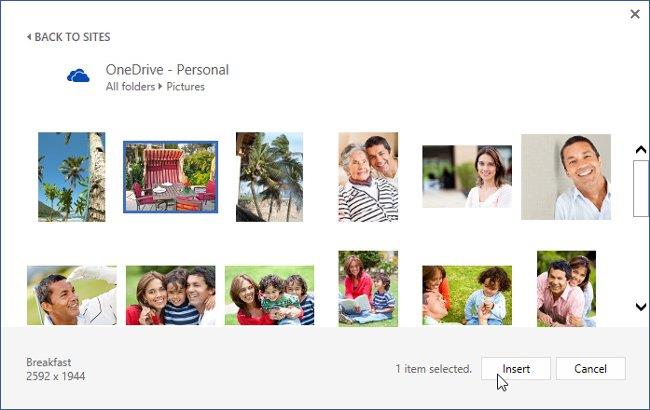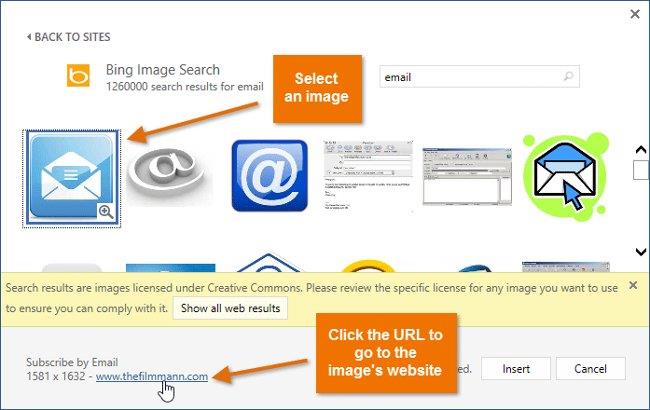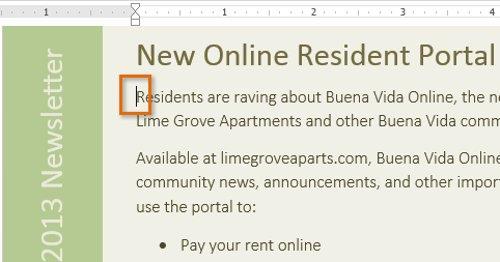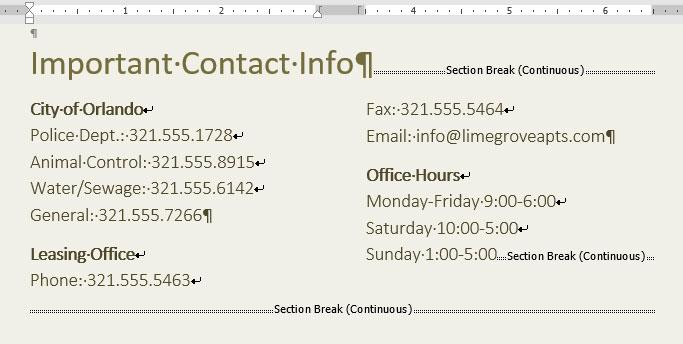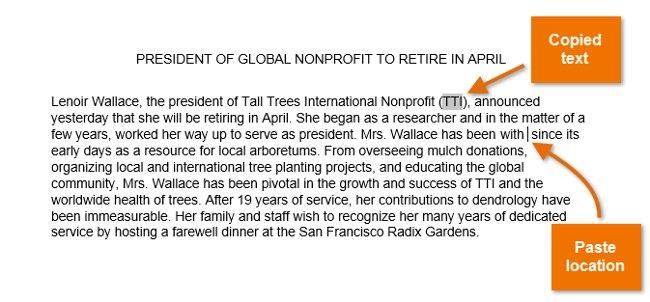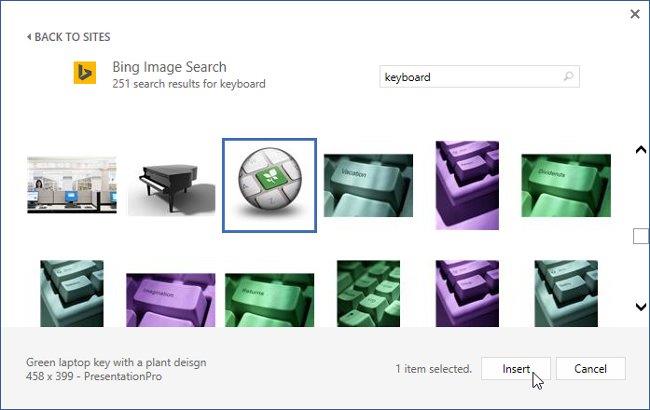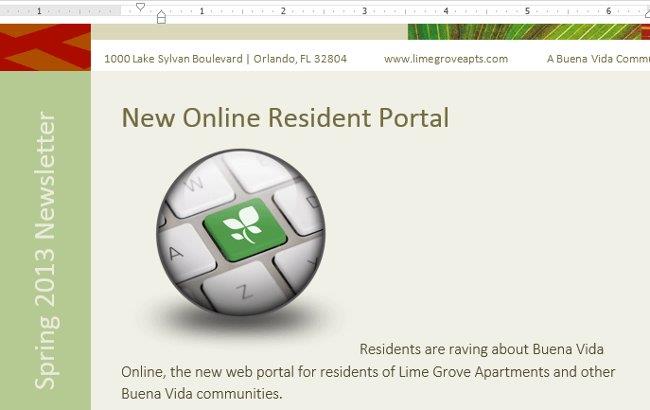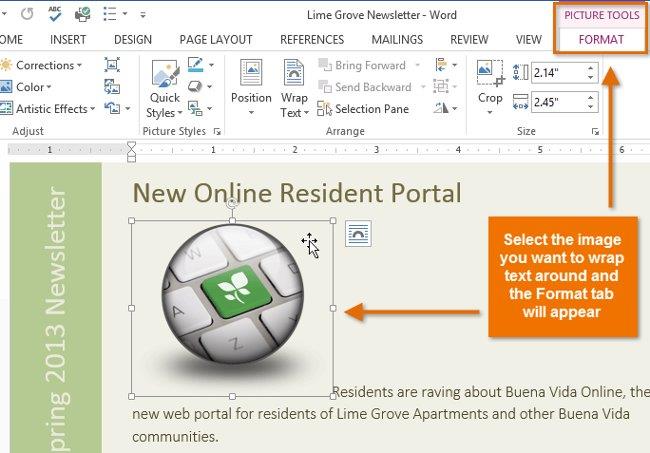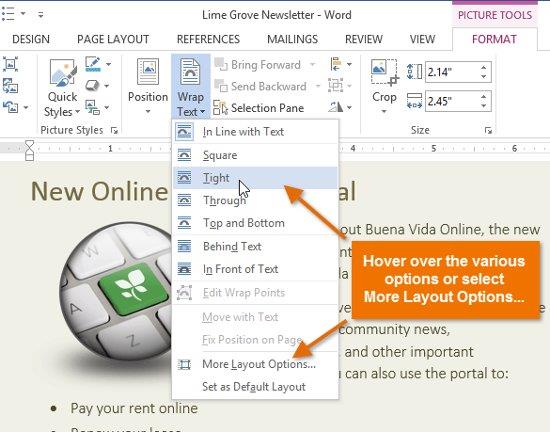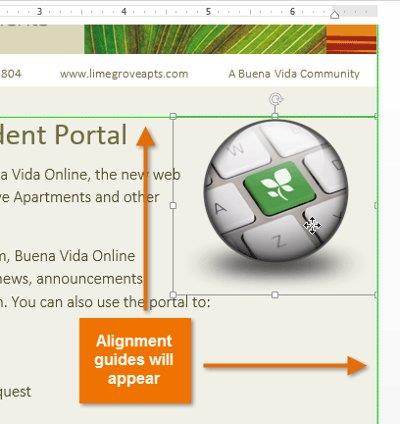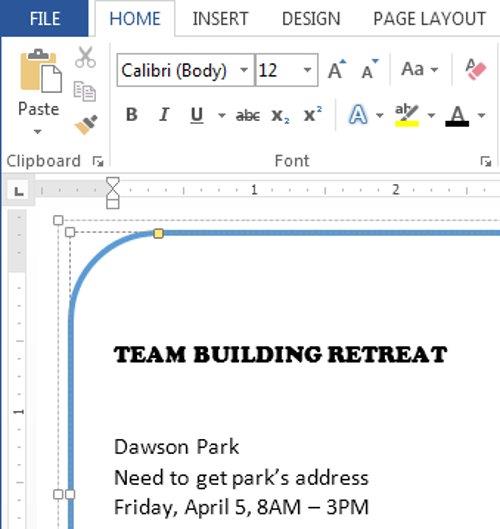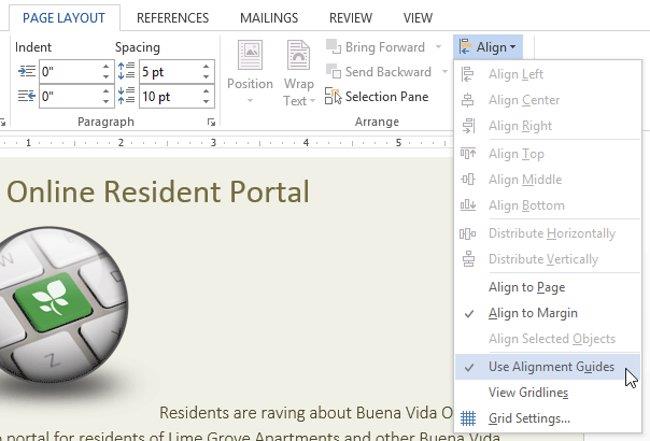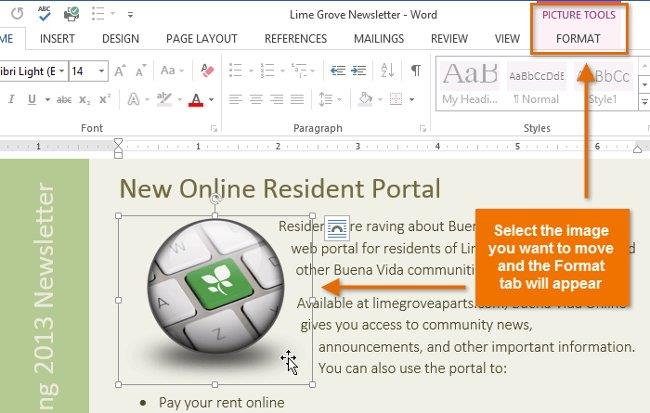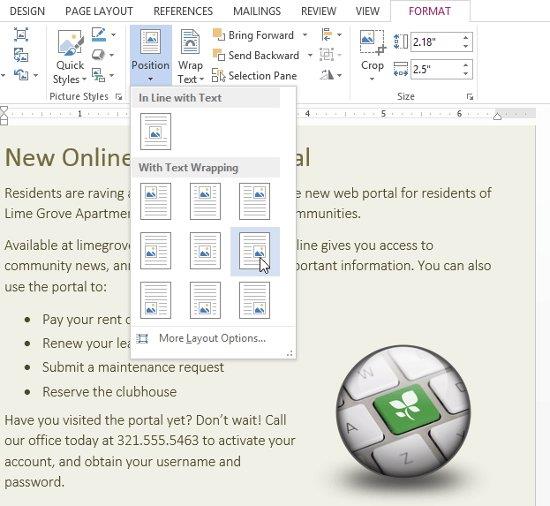Het toevoegen van afbeeldingen aan documenttekst in Word 2013 kan een geweldige manier zijn om belangrijke informatie te illustreren of om de huidige tekst verder te benadrukken. Afbeeldingen invoegen in Word is niet moeilijk. Met de interessante tips die we hieronder geven, krijgt u zeker documenten met bevredigende afbeeldingen, mooier en professioneler. Laten we meer leren over het invoegen van afbeeldingen en de tekstterugloopfunctie in Word 2013 met LuckyTemplates !
Afbeelding uit bestand invoegen:
Als u al een specifieke afbeelding op uw computer heeft opgeslagen, kunt u een afbeelding uit het bestand invoegen. In het onderstaande voorbeeld voegen we een afbeelding in die op de computer is opgeslagen.
1. Plaats het invoegpunt waar u de afbeelding wilt laten verschijnen.
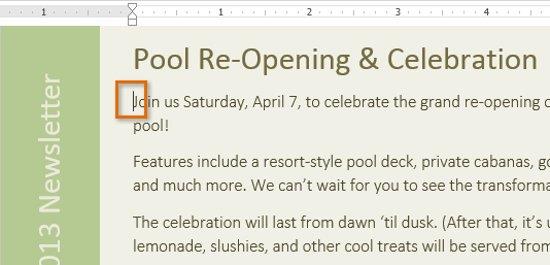
2. Selecteer Invoegen op het tabblad Lint en klik op de opdracht Afbeeldingen.
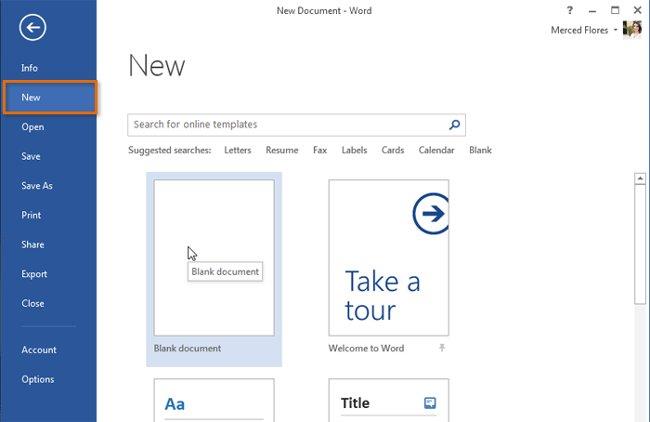
3. Het dialoogvenster Afbeelding invoegen verschijnt. Selecteer het gewenste afbeeldingsbestand en klik vervolgens op Invoegen .
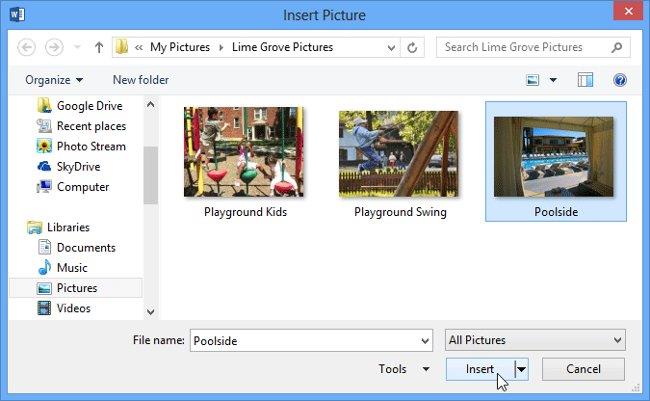
4. De afbeelding verschijnt in het document.
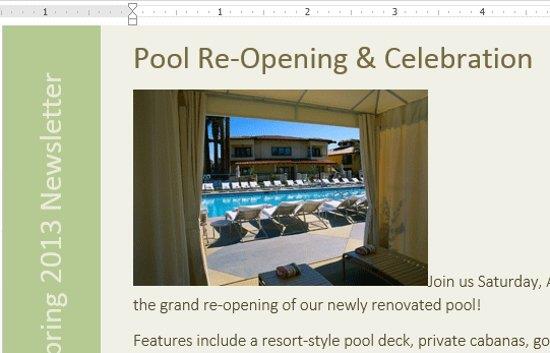
- Om het formaat van de afbeelding te wijzigen, klikt en sleept u een van de punten in de hoek
 . Vervolgens wordt het formaat van de afbeelding aangepast, terwijl de verhouding tussen de randen behouden blijft. Als je hem horizontaal of verticaal wilt slepen, kun je de puntjes aan de zijkant gebruiken
. Vervolgens wordt het formaat van de afbeelding aangepast, terwijl de verhouding tussen de randen behouden blijft. Als je hem horizontaal of verticaal wilt slepen, kun je de puntjes aan de zijkant gebruiken  , maar dan wordt het beeld vervormd. Denk daarom goed na voordat u trekt.
, maar dan wordt het beeld vervormd. Denk daarom goed na voordat u trekt.
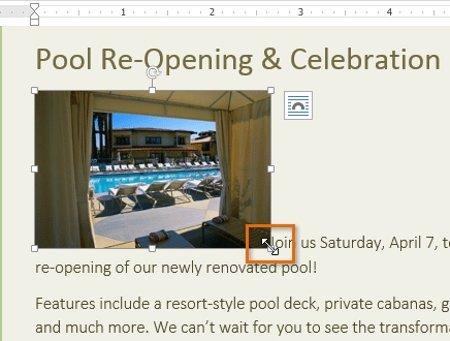
Afbeeldingen online invoegen
Als er geen afbeelding op uw computer beschikbaar is, kunt u online een afbeelding zoeken en deze in uw documenttekst invoegen. De applicatie biedt gebruikers twee opties om foto's online te vinden.
- OneDrive : Als er foto's beschikbaar zijn op de OneDrive- opslagservice ( voorheen bekend als SkyDrive ), kunt u deze selecteren en in het bestand invoegen. Bovendien kunt u uw Microsoft-account ook koppelen aan andere accounts zoals Facebook of Flickr.
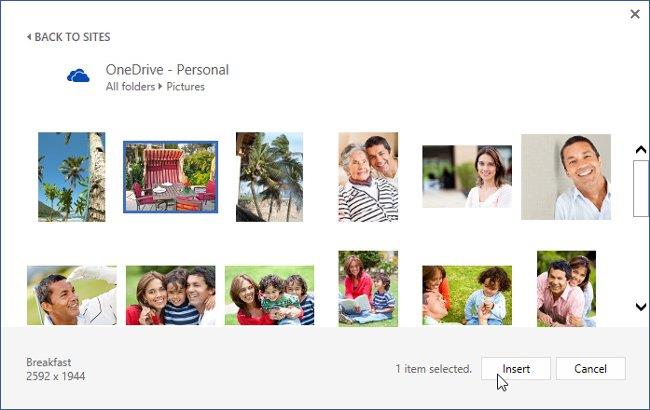
- Bing Afbeeldingen zoeken : u kunt deze optie gebruiken om naar afbeeldingen op internet te zoeken. Standaard geeft Bing alleen afbeeldingen weer waarvoor een Creative Commons- licentie is verleend , wat betekent dat u ze voor uw projecten kunt gebruiken. U moet echter op de link naar de website van de afbeelding klikken om te zien of het gebruik ervan beperkt is.
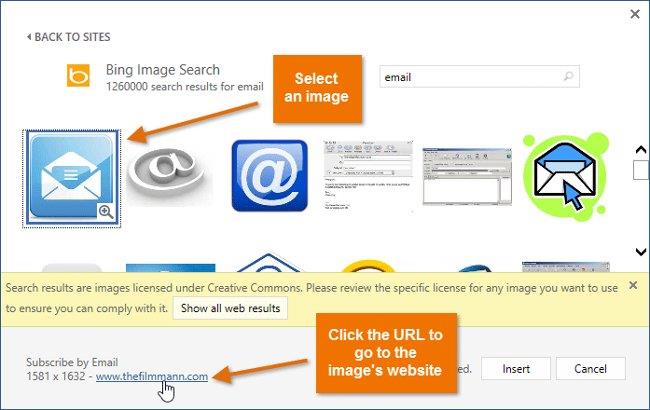
Voorheen had Word ook de mogelijkheid om Clip Art- afbeeldingen van Office.com in te voegen , maar deze service is stopgezet. In plaats daarvan kunt u Bing Image Search gebruiken om afbeeldingen voor uw documenten te vinden.
Een afbeelding online invoegen:
1. Plaats het invoegpunt waar u de afbeelding wilt laten verschijnen.
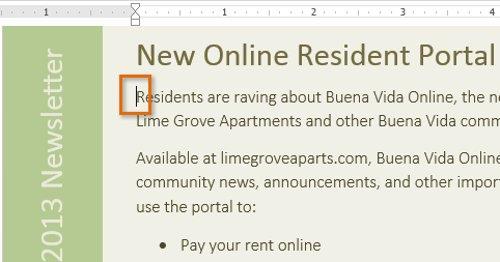
2. Selecteer het tabblad Invoegen en klik vervolgens op de opdracht Onlineafbeeldingen .
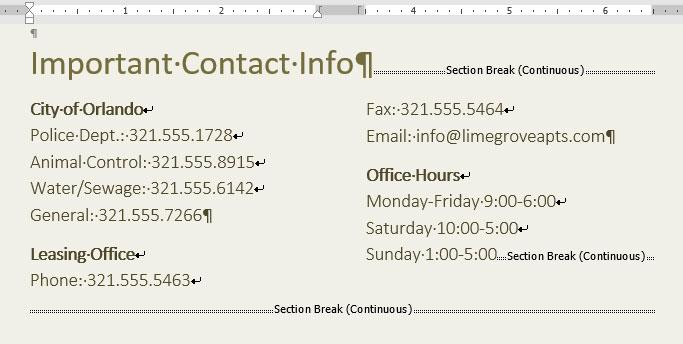
3. Het dialoogvenster Afbeeldingen invoegen verschijnt.
4. Selecteer Bing Image Search of uw OneDrive . In het voorbeeld gebruiken we Bing Image Search .
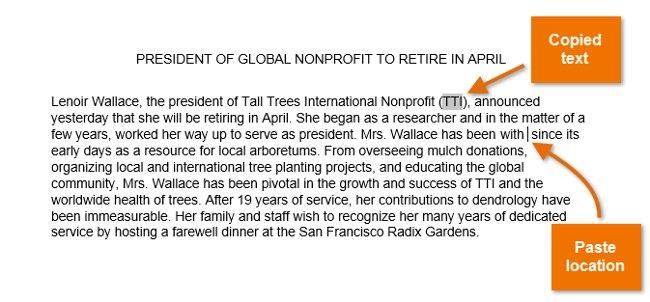
5. Druk op de Enter- toets . De zoekresultaten verschijnen in het dialoogvenster.
6. Selecteer de gewenste afbeelding en klik vervolgens op Invoegen.
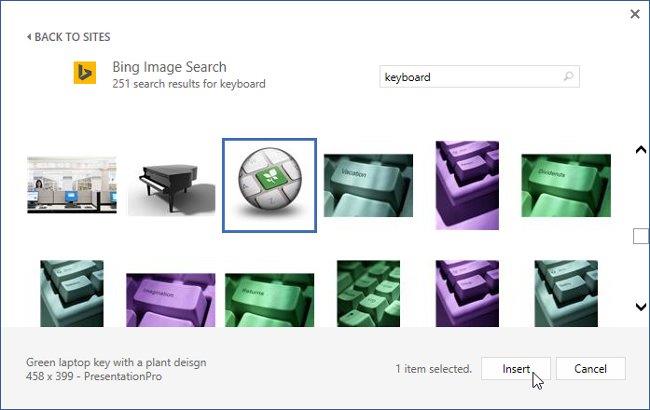
7. De afbeelding verschijnt in het document.
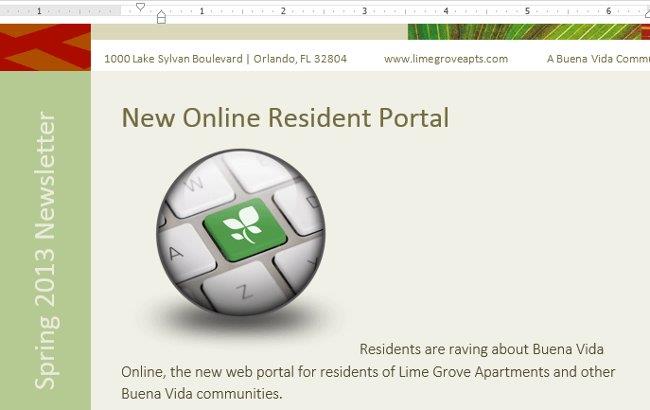
- Wanneer u afbeeldingen, video's of muziek aan uw eigen project toevoegt, is het belangrijk dat u ervoor zorgt dat u over de wettelijke rechten beschikt om deze te gebruiken. De meeste dingen die u online koopt of downloadt, zijn auteursrechtelijk beschermd, wat betekent dat u ze niet mag gebruiken.
Wijzig de instellingen voor tekstterugloop
Wanneer u een afbeelding invoegt, kan het lastig zijn om de afbeelding precies zo te verplaatsen als u wilt. Dit gebeurt omdat de afbeelding standaard consistent is met de tekst.
Als u de afbeelding vrijelijk wilt verplaatsen of de tekst natuurlijker rond de afbeelding wilt laten lopen, moet u een andere instelling voor tekstomloop kiezen . Tekstomloop voor een afbeelding is ingesteld op In lijn met tekst.
Om de weergavestijl van afbeeldingen in Word 2013 en de manier waarop tekst rond afbeeldingen verschijnt te wijzigen, volgt u deze stappen:
1. Selecteer de afbeelding die u wilt omsluiten. Het tabblad Opmaak verschijnt aan de rechterkant van het lint.
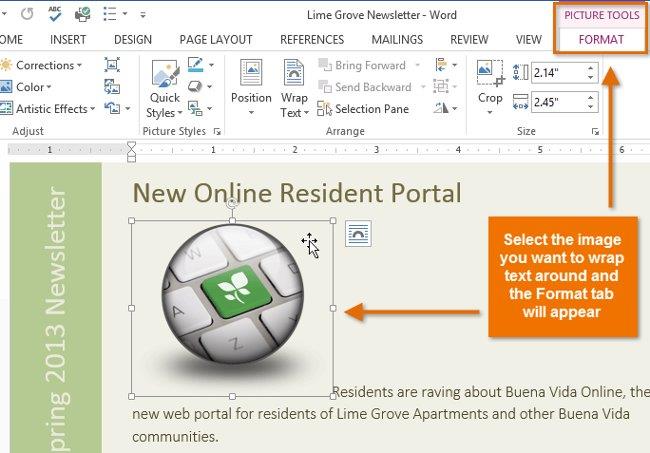
2. Klik op het tabblad Opmaak op de opdracht Tekstterugloop in de groep Schikken . Er verschijnt een vervolgkeuzemenu.
3. Beweeg de muis over de verschillende opties voor tekstterugloop . Er verschijnt een live voorbeeld van de tekstterugloop in het document. Zodra u de tekstterugloopoptie heeft gevonden die u wilt gebruiken, klikt u erop. Bovendien kunt u Meer lay-outopties ... selecteren om de lay-out verder te verfijnen.
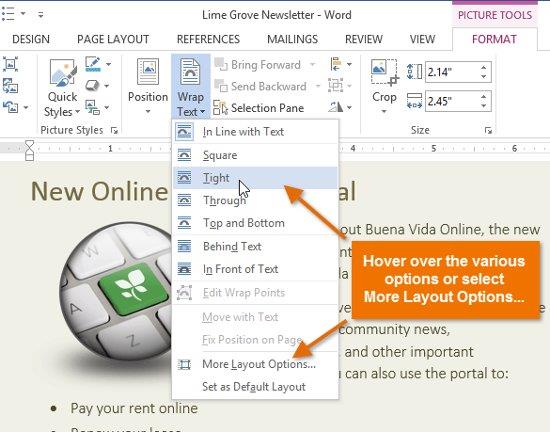
4. De tekst loopt rond de afbeelding. Je kunt de afbeelding verplaatsen als je wilt. Klik gewoon op de foto en sleep deze naar de gewenste locatie. Terwijl u scrolt, verschijnen er uitlijningshulplijnen om u te helpen de afbeelding op de pagina uit te lijnen.
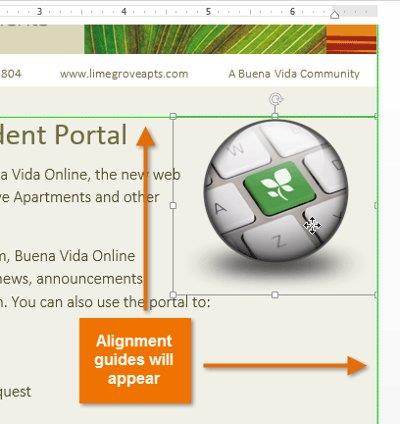
- Bovendien kunt u toegang krijgen tot de opties voor tekstterugloop door de afbeelding te selecteren en op de knop Lay-outopties te klikken die verschijnt.
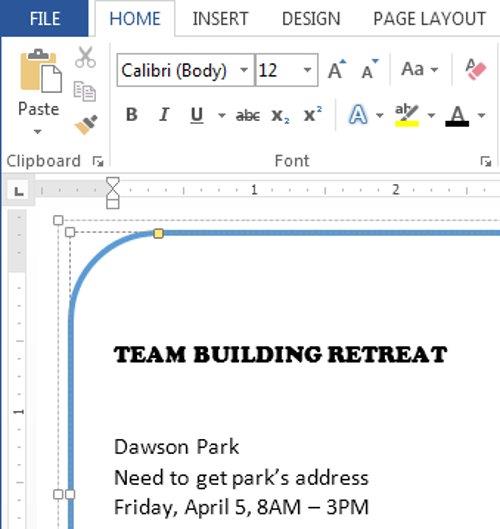
- Als de bovenstaande uitlijningshulplijnen niet verschijnen, klikt u op het tabblad Pagina-indeling en klikt u op de opdracht Uitlijnen . Gebruik Uitlijningshulplijnen in het vervolgkeuzemenu.
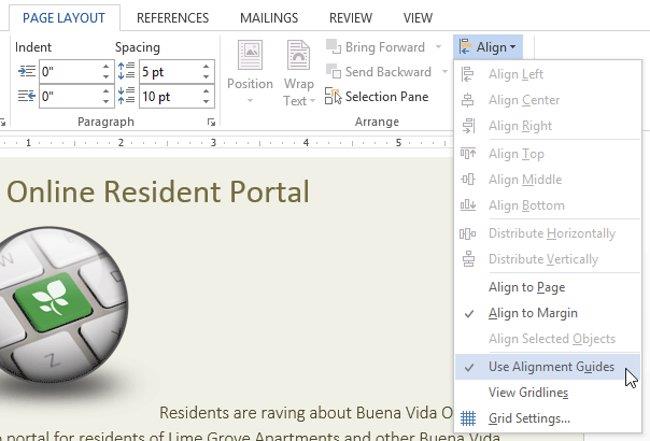
Om vooraf gedefinieerde instellingen voor tekstterugloop te gebruiken:
Gebruik vooraf ingestelde weergavestijlen voor afbeeldingen: Word 2013 heeft ingebouwde tekstterugloopstijlen waarmee u afbeeldingen snel naar speciale posities op de pagina kunt verplaatsen. Tekst loopt automatisch rond afbeeldingen en andere objecten terwijl deze nog steeds gemakkelijk te lezen is.
1. Selecteer de afbeelding die u wilt verplaatsen. Het tabblad Opmaak verschijnt aan de rechterkant van het lint.
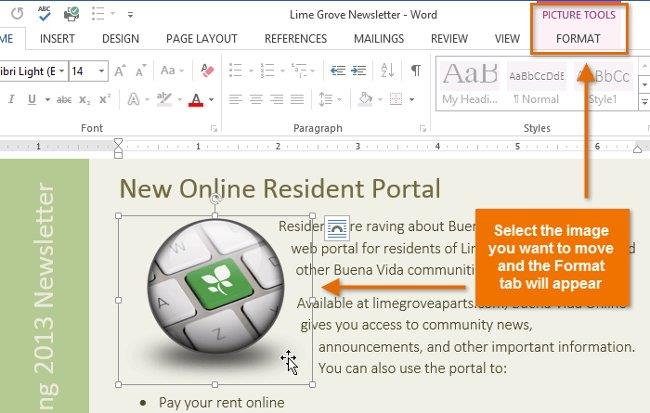
2. Klik op het tabblad Opmaak op de opdracht Positie in de groep Schikken .
3. Er verschijnt een vervolgkeuzemenu met vooraf gedefinieerde afbeeldingslocaties. Selecteer de gewenste afbeeldingslocatie. De afbeelding wordt aangepast in het document en de tekst loopt eromheen.
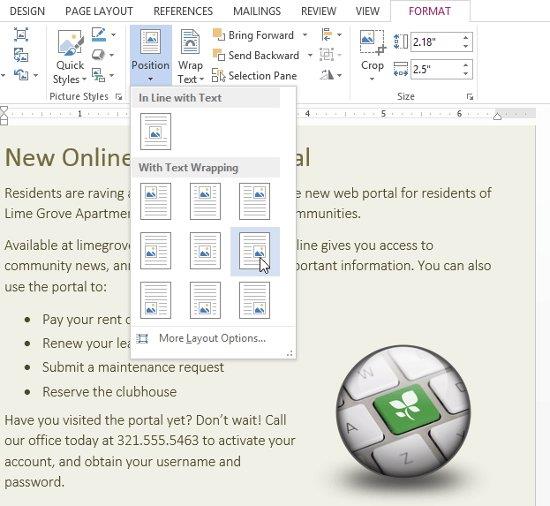
Zie meer: Volledige gids voor Word 2013 (deel 8): Inspringingen en tabbladen gebruiken
Plezier hebben!

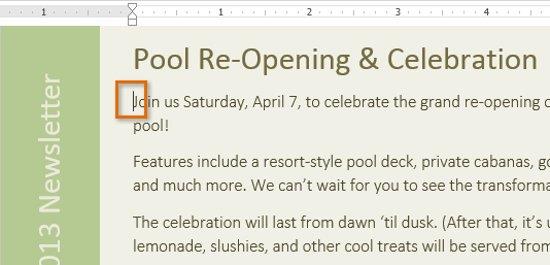
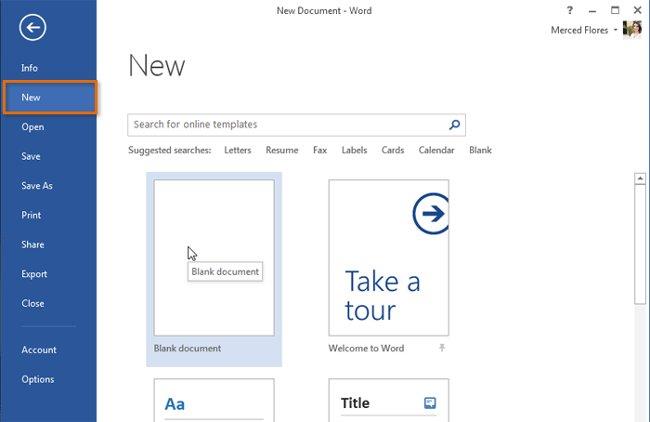
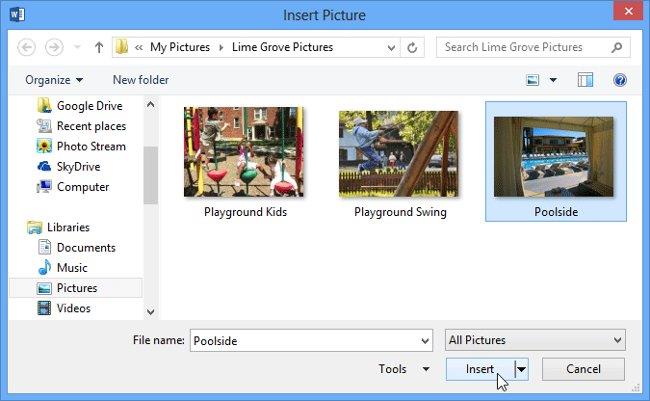
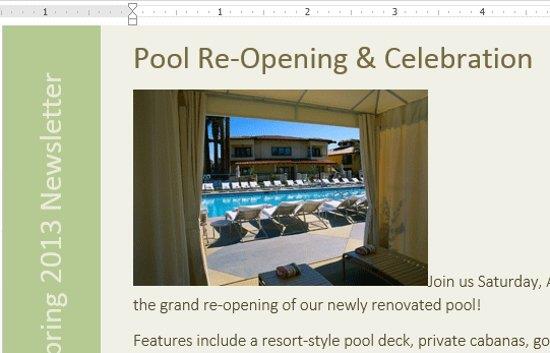
 . Vervolgens wordt het formaat van de afbeelding aangepast, terwijl de verhouding tussen de randen behouden blijft. Als je hem horizontaal of verticaal wilt slepen, kun je de puntjes aan de zijkant gebruiken
. Vervolgens wordt het formaat van de afbeelding aangepast, terwijl de verhouding tussen de randen behouden blijft. Als je hem horizontaal of verticaal wilt slepen, kun je de puntjes aan de zijkant gebruiken  , maar dan wordt het beeld vervormd. Denk daarom goed na voordat u trekt.
, maar dan wordt het beeld vervormd. Denk daarom goed na voordat u trekt.